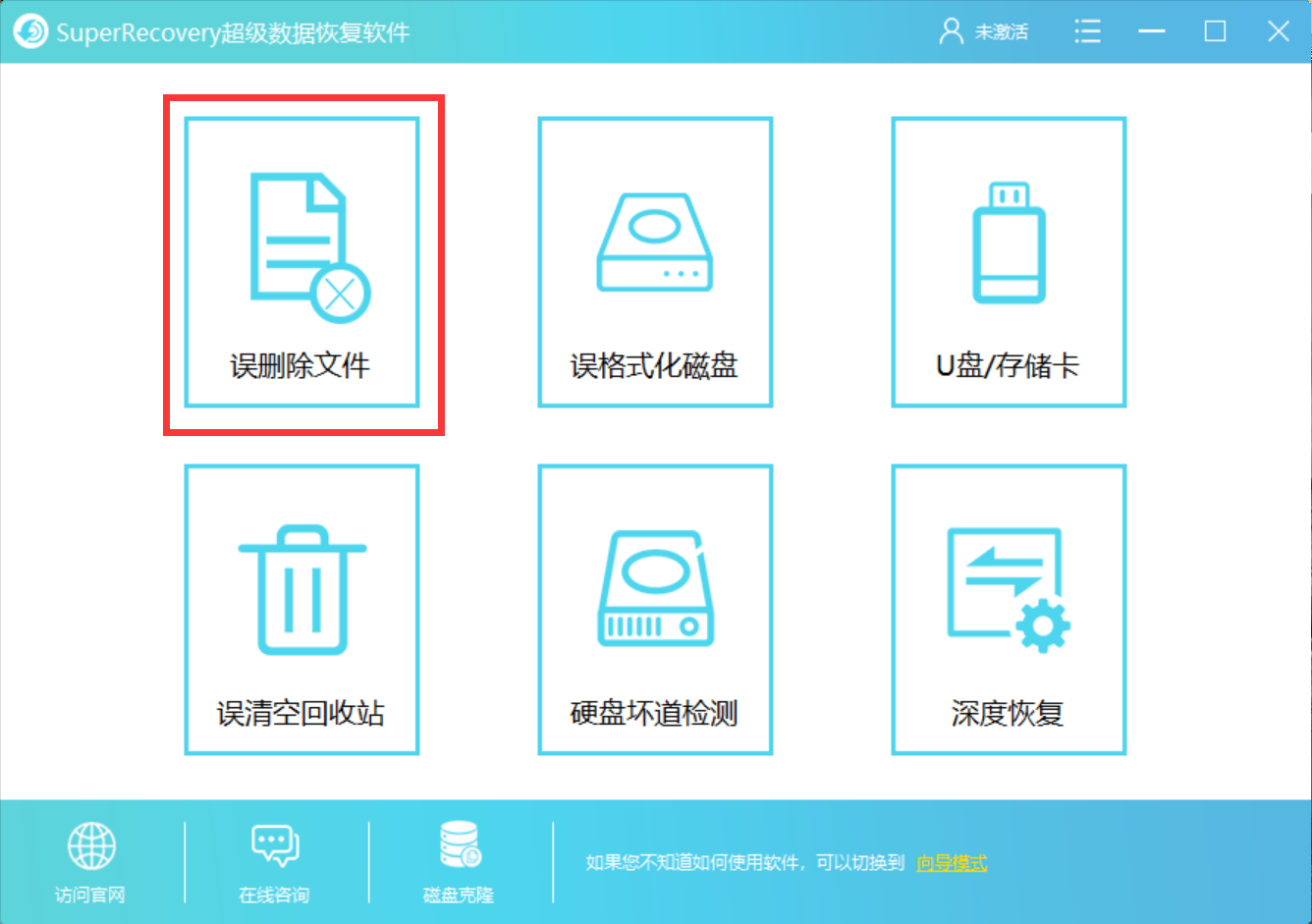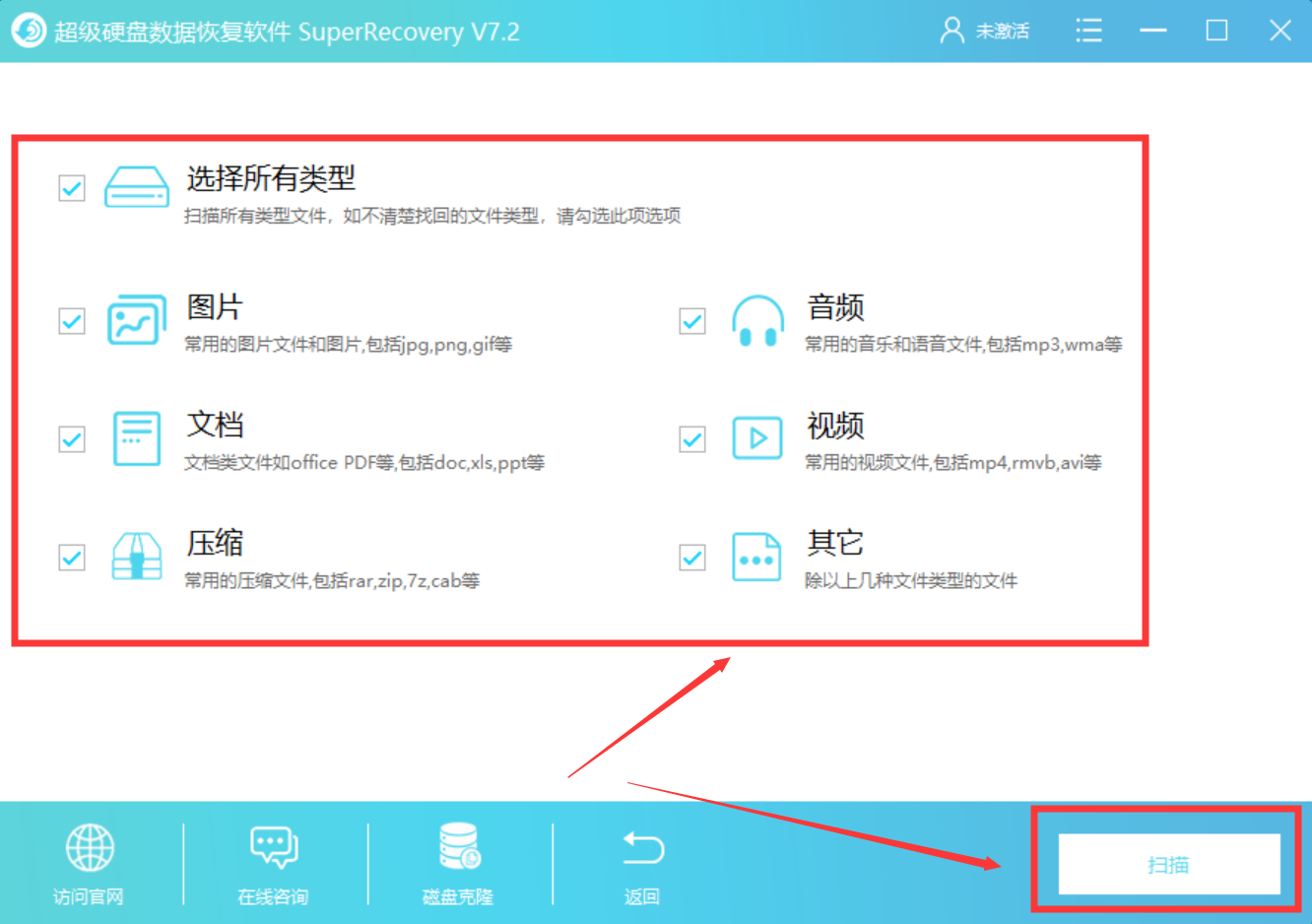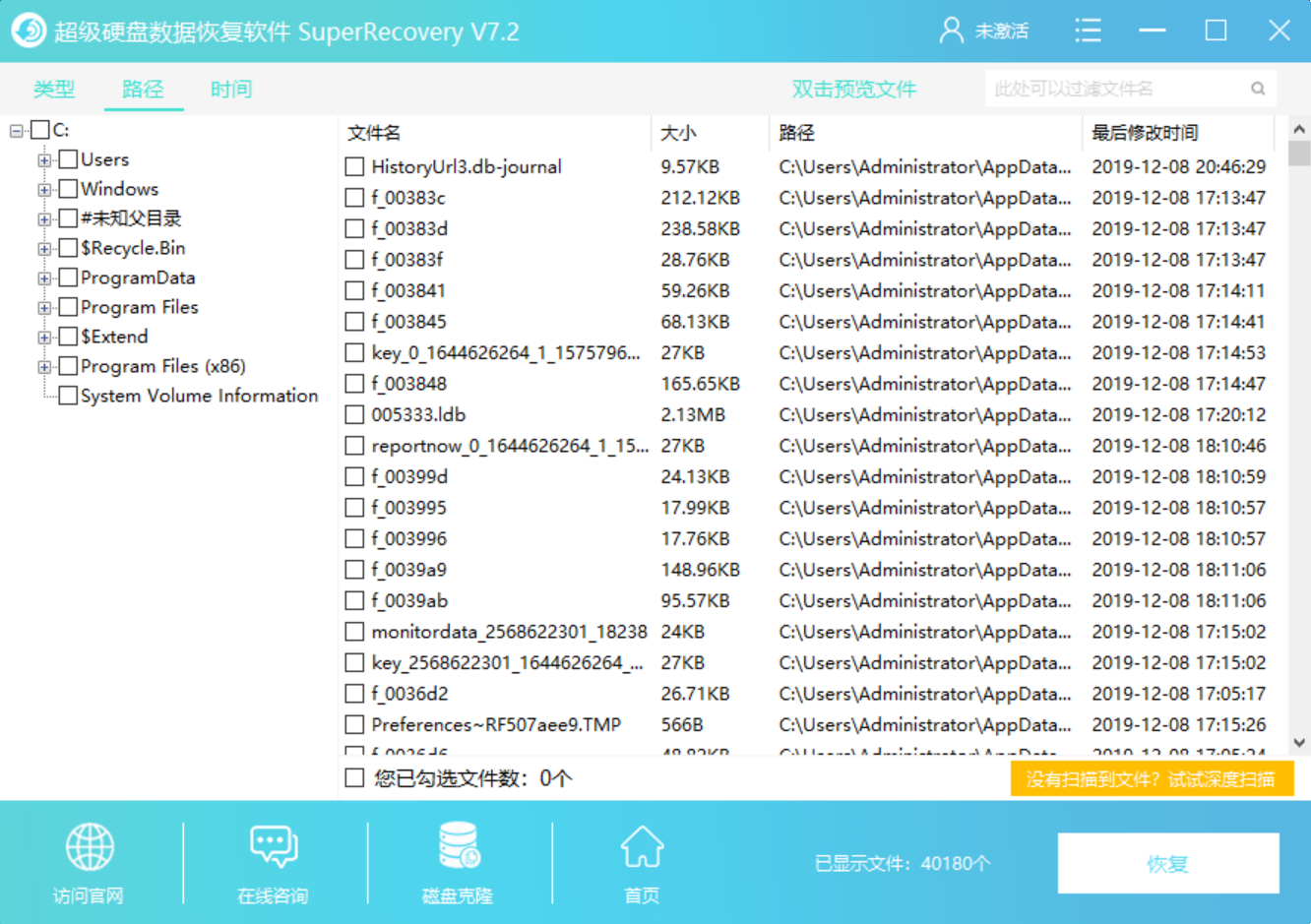怎么找回回收站被删除的文件?两种方法分享
发布时间:2019-12-14 21:51:59
怎么找回回收站被删除的文件?电脑在使用过程中,难免会出现一些误删除的现象!尤其是对于一些新手来说,面对一堆的文件,很难避免这种问题的发生,并且有时候提高电脑运行的速度,它们也都会定期对回收站的文件进行清理,也就是我们所说的清空回收站。所以在此过程当中,很容易就会发生一些重要的文件被删除。那么,如果遇到回收站文件被删除的情况该如何应对呢?怎么找回回收站被删除的文件呢?这里为大家分享两种方法,一起来看下吧。

方法一:系统注册表找回
系统注册表需要使用带系统自带的Regedit命令进行恢复,恢复的方法相对比较简单,但找回文件的可能性较低,操作步骤如下:首先,打开电脑,按住Win+R键,打开运行窗口,并输入“regedit”指令。按照打开的界面,依次查找以下文件路径:Windows\CurrentVersion\Explorer\DeskTop\NameSpace\。找到文件路径完成后,右击新建项,并将其命名为“{645FF040-5081-101B-9F08-00AA002F954E}”,将项中的数值修改为“回收站”即可。

方法二:专业软件找回
如果您通过系统注册表没有找回被删除的文件,那么可以尝试这里小编为您分享的第二种方法,也就是通过“Superrecovery超级硬盘数据恢复软件”来实现。它是一款功能强大的电脑数据恢复软件,可以帮助用户轻松恢复被删除或者格式化或者分区丢失的数据,支持恢复300+种文件格式,除了恢复电脑桌面上被删除的文件,还支持恢复电脑、U盘、移动硬盘、内存卡等存储设备上的文件。

找回回收站被删除文件的方法:
首先,从superrecovery超级硬盘数据恢复软件官网(地址:www.superrecovery.cn)获取软件进行安装。之后,进入到软件当中,选择数据恢复功能。目前,superrecovery超级硬盘数据恢复软件有六大功能选项,包括:误格式化磁盘、误清空回收站、误删除文件、深度扫描、U盘/存储卡等。一般情况下,找回回收站被删除的文件,选择“误删除文件”。
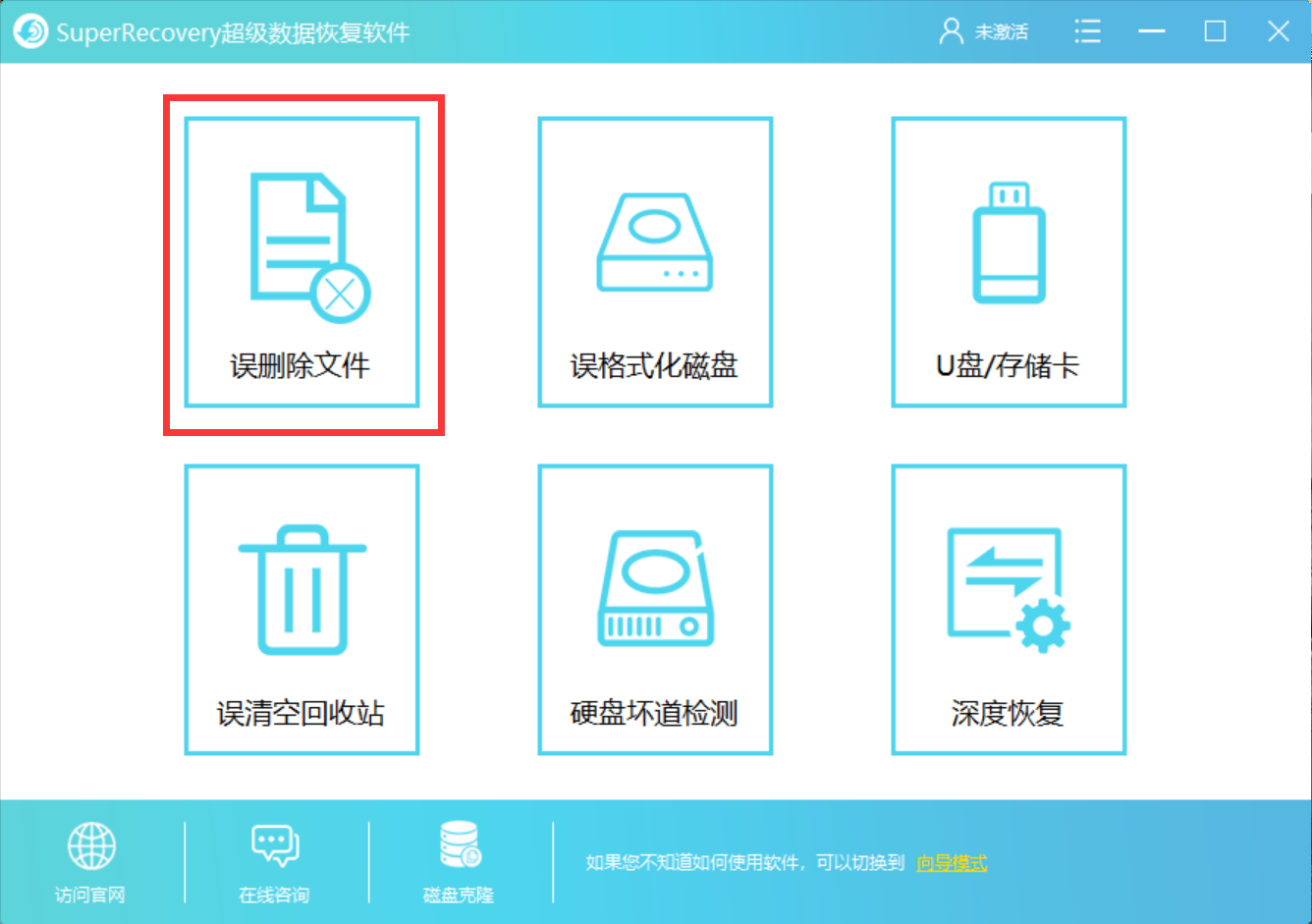
因为我们是找回回收站被删除的文件,选择直接选择“C盘”。然后,根据丢失的文件,选择对应的文件类型。如果您丢失的文件是 Excel 文件,那么直接勾选“文档”即可。如果丢失的文件是 .zip 文件,那么直接勾选“压缩”。如果您丢失的文件比较多,也可以直接勾选“选择所有类型”即可,并点击“扫描”。这里提醒大家,为了缩短扫描的时候,提升软件的恢复效率。建议大家,选择越详细的文件类型越好。
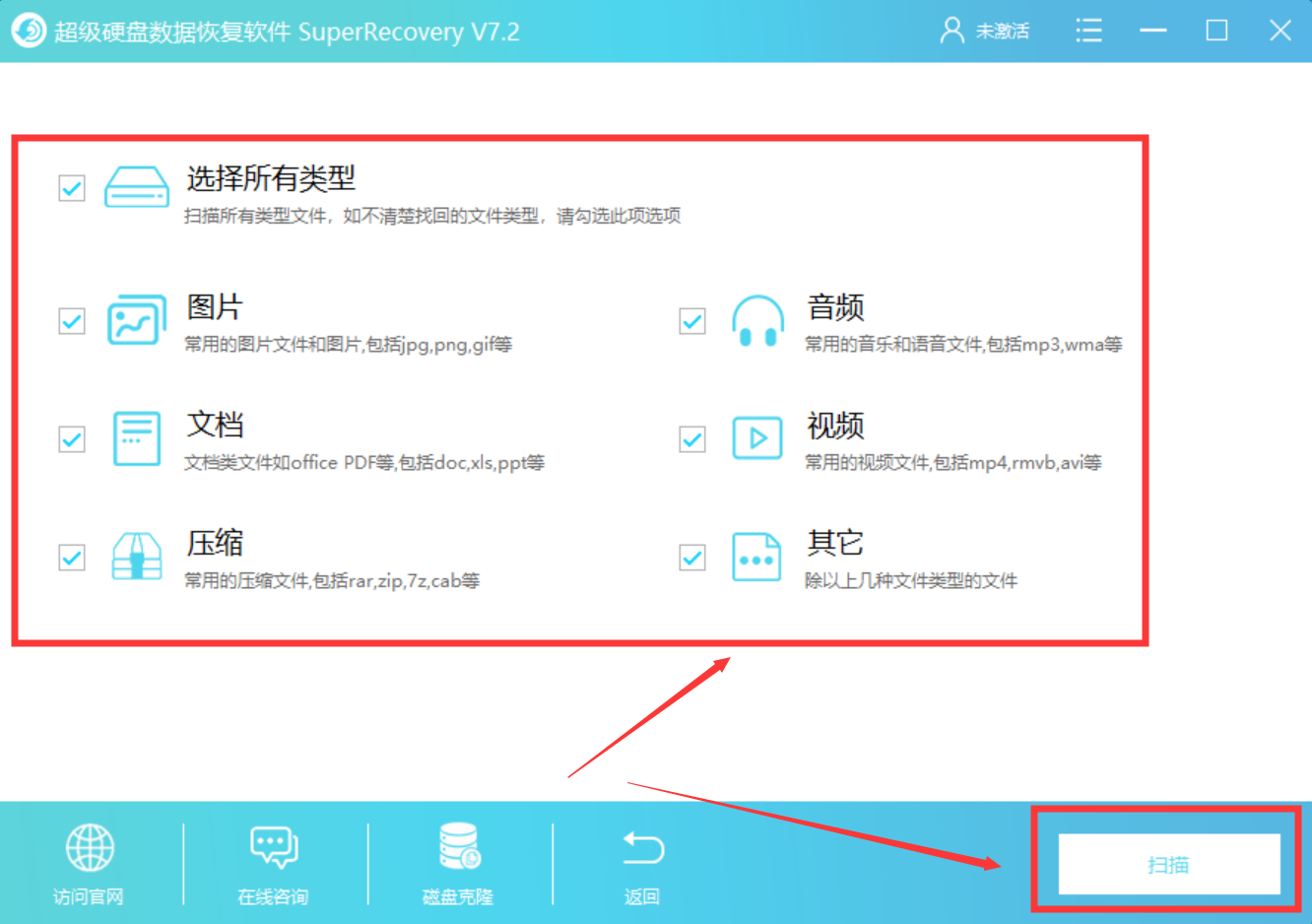
等待文件扫描完成!扫描完成之后,双击扫描出来的文件进行预览。确认无误后,勾选这些文件,并点击软件界面右下角“恢复”按钮即可。
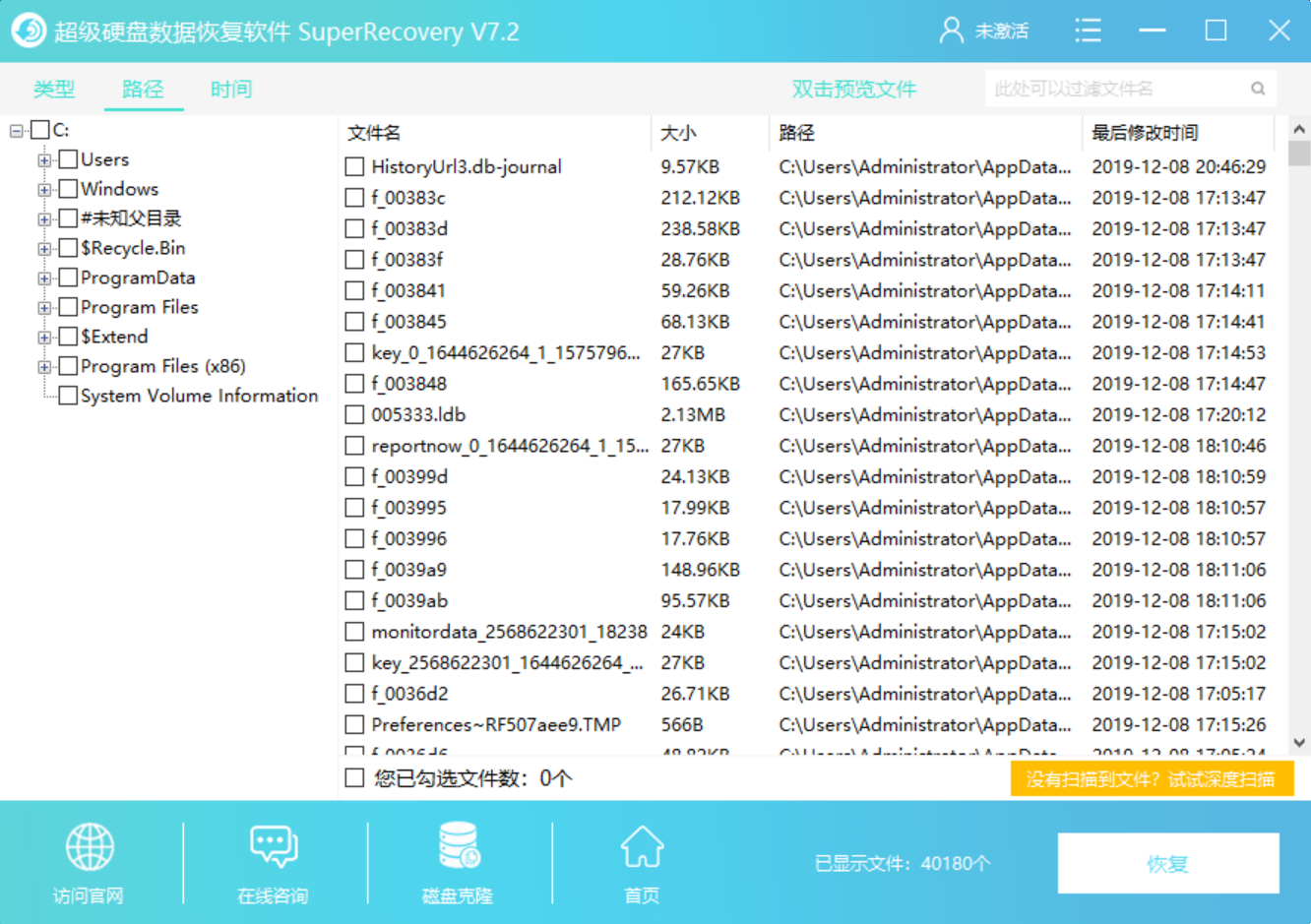
以上就是小编为大家分享的两种找回回收站被删除文件的恢复方法了,如果您也有此类需求,不妨选择其中一种方法进行尝试。温馨提示:如果您在使用Superrecovery超级硬盘数据恢复软件的过程当中遇到问题,请及时与我们联系,祝您文件找回成功~
标签:
相关文章: